Vous utilisez habituellement une application sur votre smartphone ou votre tablette Android et vous aimeriez pouvoir en profiter sur le grand écran de votre TV ? Même si la navigation à l’aide d’une télécommande peut parfois être chaotique sur les applications non adaptées, certaines applications officiellement non disponibles sur le Google Play Store d’Android TV peuvent tout à fait être installées et fonctionner.
La question de savoir comment procéder pour installer une application en dehors du Play Store sur une smart TV sous Android TV, une NVidia Shield, ou un Google Chromecast se pose néanmoins. Il existe plusieurs techniques, mais la solution la plus simple à mettre en œuvre reste sans doute celle consistant à transférer le fichier d’installation au format APK vers votre périphérique Android TV. C’est ce qu’on appelle communément le sideloading. La marche à suivre pour transférer un fichier APK et l’installer sur votre appareil Android TV est simple et ne nécessite qu’un smartphone/tablette Android, un PC sous Windows ou un Mac.
1. Téléchargez le fichier APK à transférer
Commencez par télécharger le fichier APK de l’application que vous souhaitez installer sur votre périphérique Android TV. Veillez à ne sélectionner que des sources de téléchargement de confiance, sur lesquelles les applications sont vérifiées. Vous en trouverez, par exemple, sur notre site, Telecharger.com, ou sur des plates-formes entièrement dédiées à cela. La plus connue, mais aussi la plus réputée reste sans doute APK Mirror.
2. Téléchargez Send files to TV
Pour envoyer des fichiers vers votre périphérique Android TV, l’application la plus pratique reste sans conteste Send files to TV. Pour que la manipulation fonctionne, vous devez toutefois télécharger Send files to TV sur votre smartphone/tablette Android, votre PC ou votre Mac, ainsi que sur votre appareil Android TV.
Pour l’installer sur votre périphérique Android TV, ouvrez le Google Play Store et recherchez simplement Send files to TV dans le champ de recherche prévu à cet effet. Vous pouvez également passer par le navigateur Web de votre ordinateur où, après avoir cliqué sur le bouton Installer, vous pourrez sélectionner votre appareil Android TV dans le pop-up qui s’affiche.

3. Autorisez l’installation depuis des sources inconnues sur la TV
Avant de pouvoir installer des applications en dehors du Google Play Store sur votre appareil Android TV, vous allez devoir autoriser l’installation d’applications provenant de sources inconnues. Pour ce faire, ouvrez les Paramètres et rendez-vous dans le menu Applications.

Faites ensuite défiler toutes les options puis, dans la section Autorisations, entrez dans le menu Sécurité et restrictions.
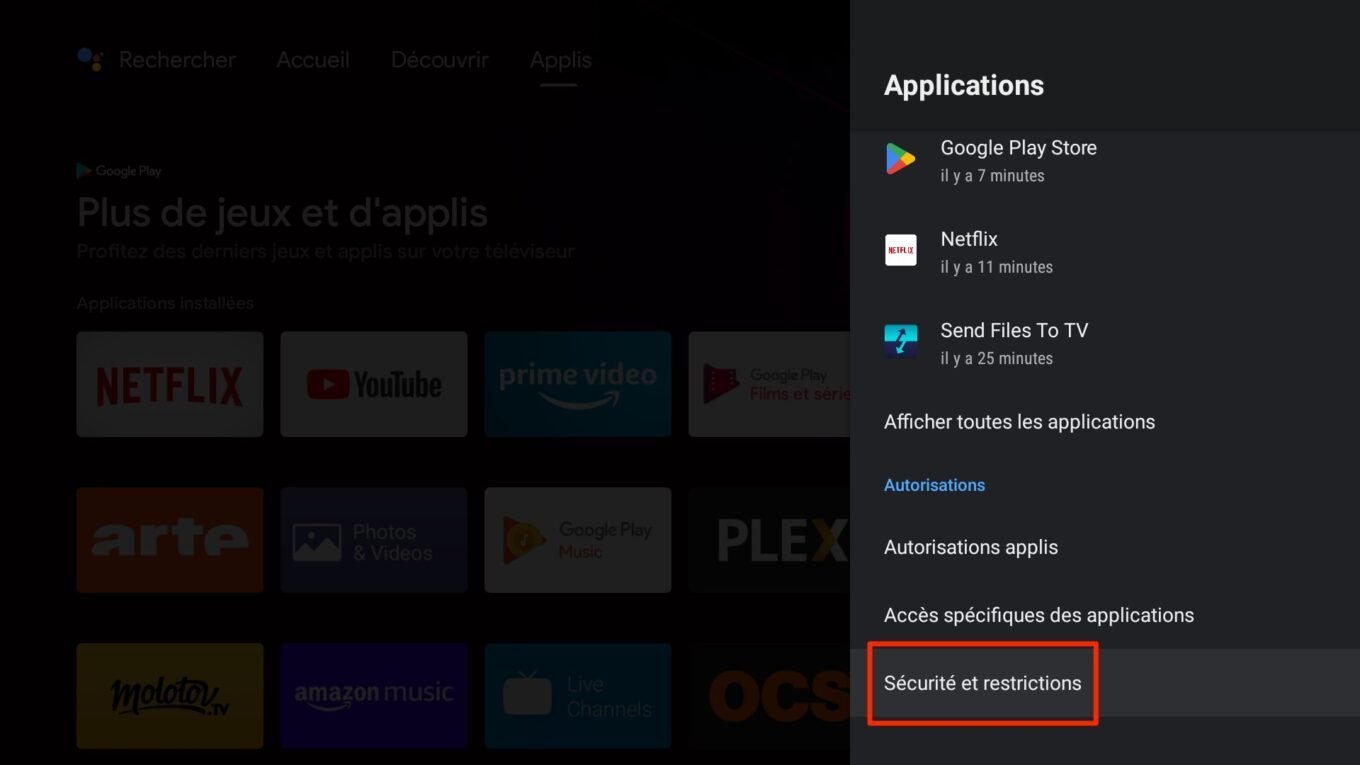
Entrez enfin dans Sources inconnues pour y activer le bouton d’autorisation pour l’application Send Files to TV.
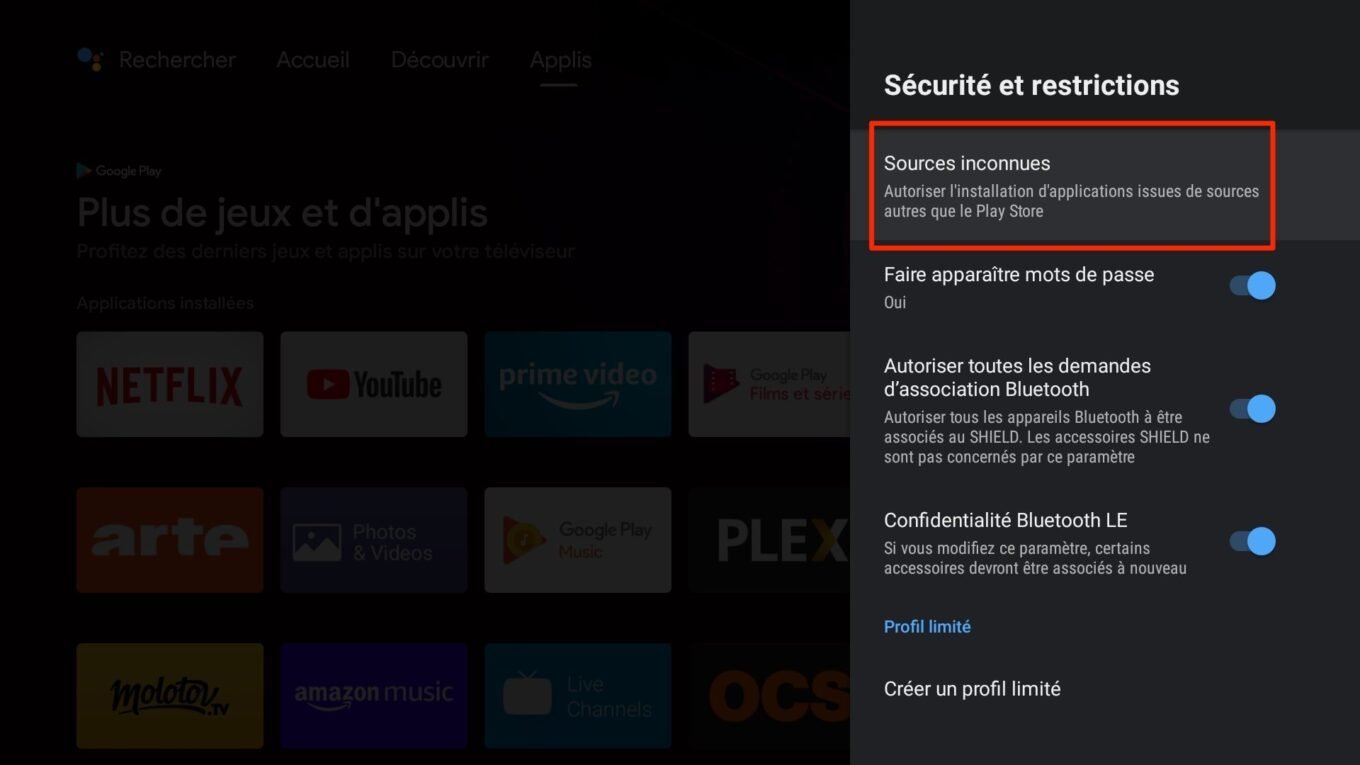
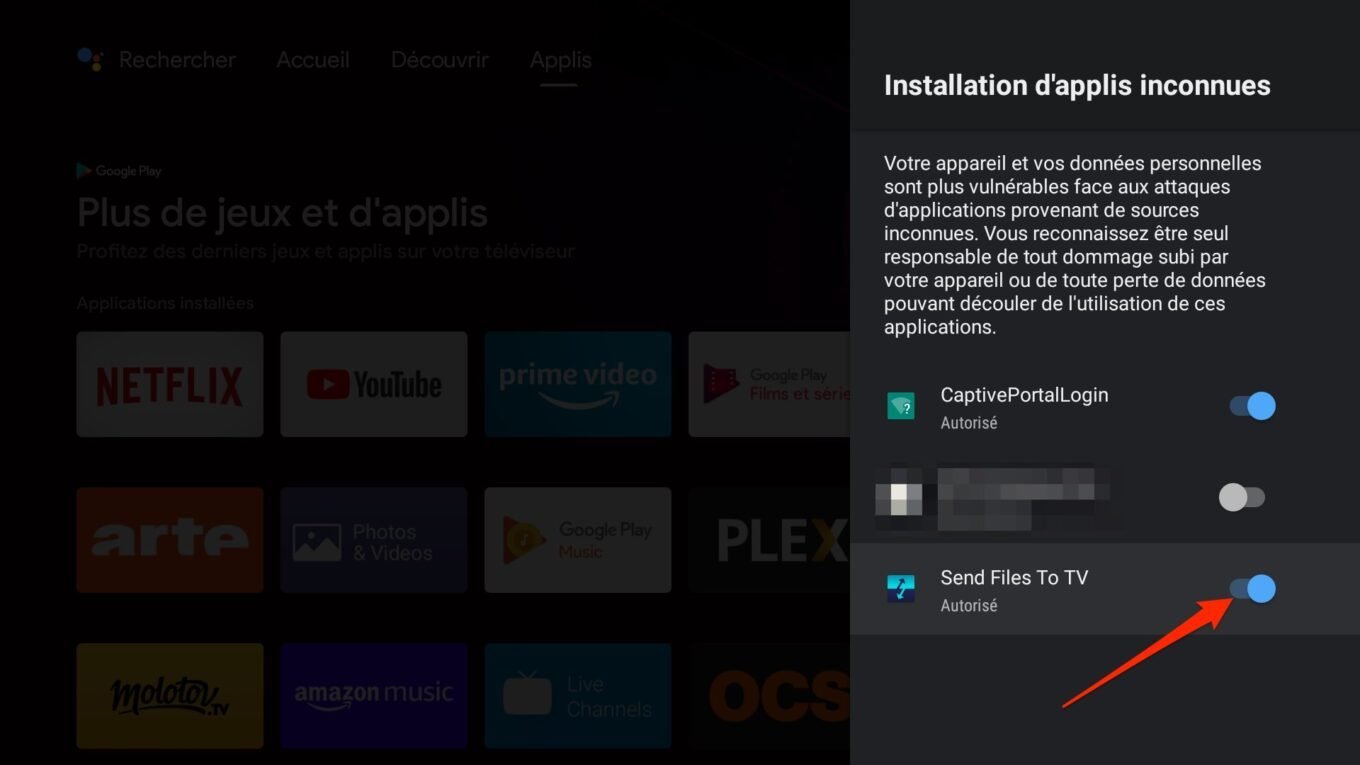
4. Configurez l’appli sur la TV et l’appareil de transfert
Une fois l’installation de Send files to TV terminée, ouvrez l’application sur votre périphérique Android TV ainsi que sur l’appareil utilisé pour réaliser le transfert et passez l’introduction. Pour que le transfert de fichier soit possible, vous devrez à la première ouverture de l’application accepter les autorisations d’accès aux photos, contenus multimédias et fichiers sur votre appareil.
Sur votre TV, sélectionnez Receive (littéralement « Recevoir ») pour que celle-ci puisse réceptionner le fichier que vous allez envoyer.
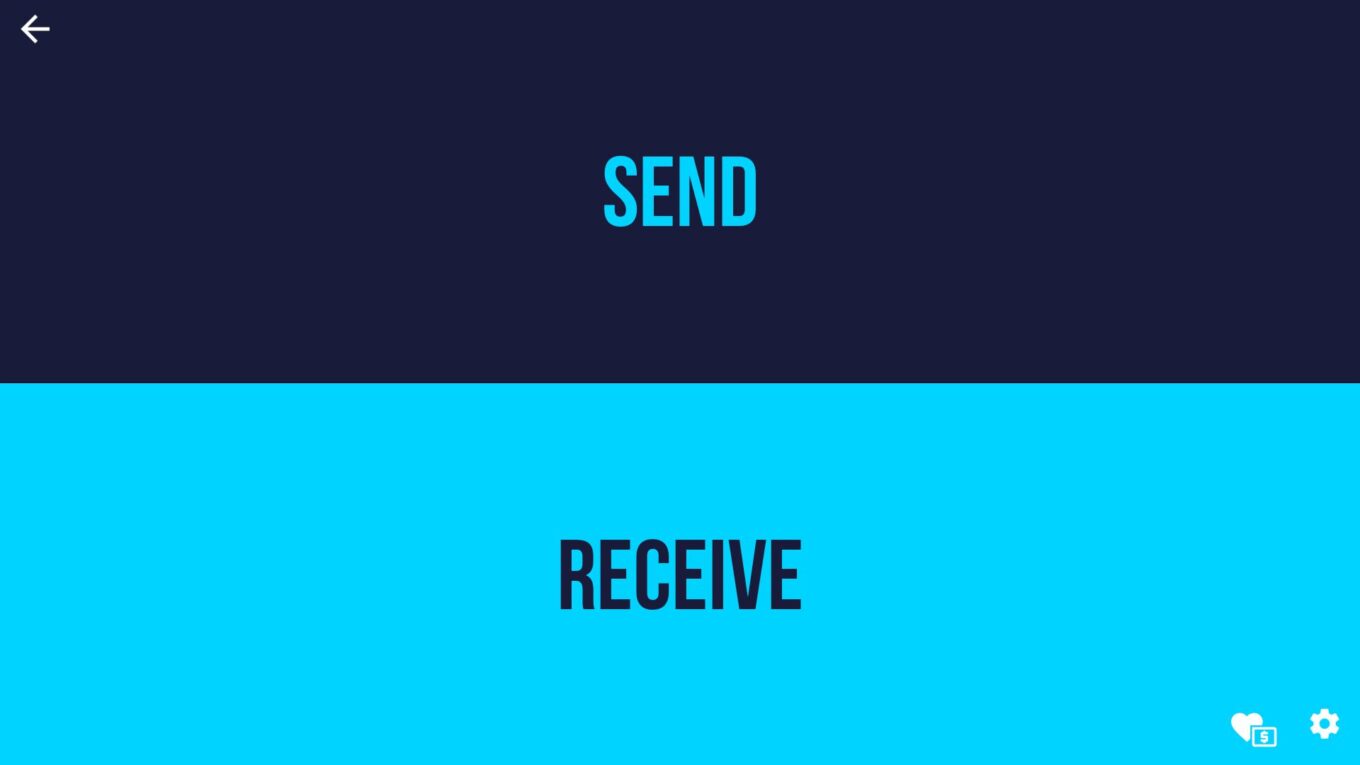
Sur votre smartphone/tablette, votre PC ou votre Mac, sélectionnez Send (envoyer). Naviguez ensuite dans les répertoires de votre appareil pour sélectionner le fichier APK à transférer. L’application devrait ensuite vous demander de choisir l’appareil connecté au même réseau vers lequel vous souhaitez envoyer le fichier. Une fois sélectionné, le transfert se lance automatiquement.
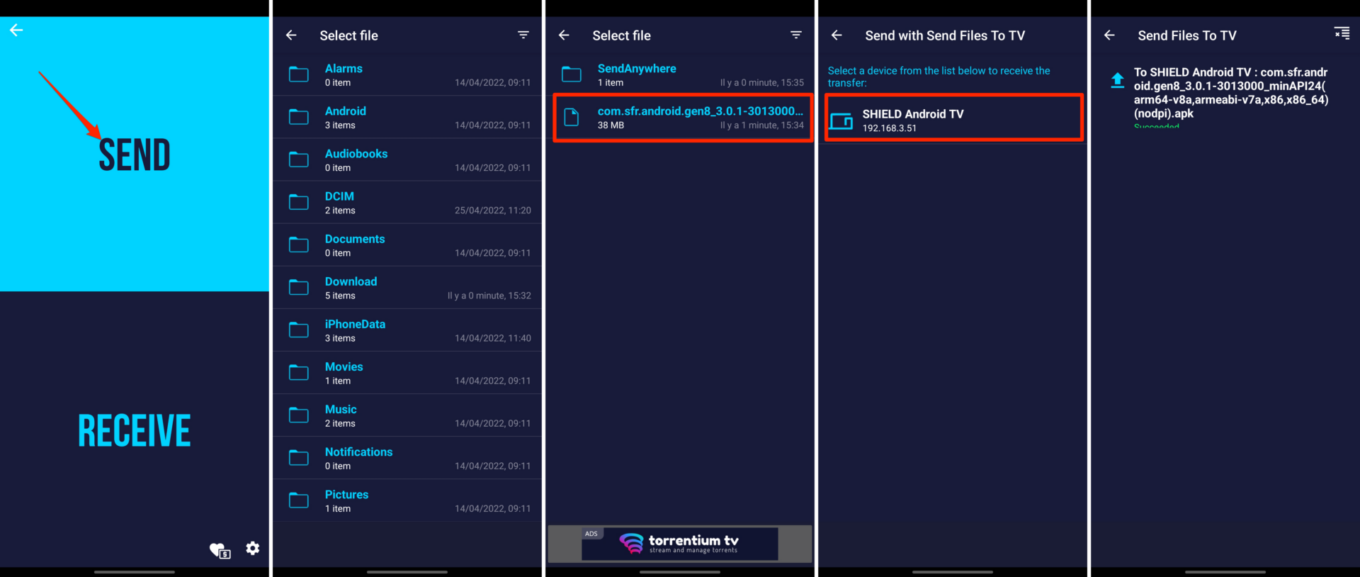
5. Installez l’application sur Android TV
Maintenant que votre fichier APK est disponible sur votre appareil Android TV, sélectionnez-le dans Send files to TV à l’aide de votre télécommande et appuyez sur le bouton de validation pour l’ouvrir. Dans le pop-up qui s’affiche, choisissez Open.
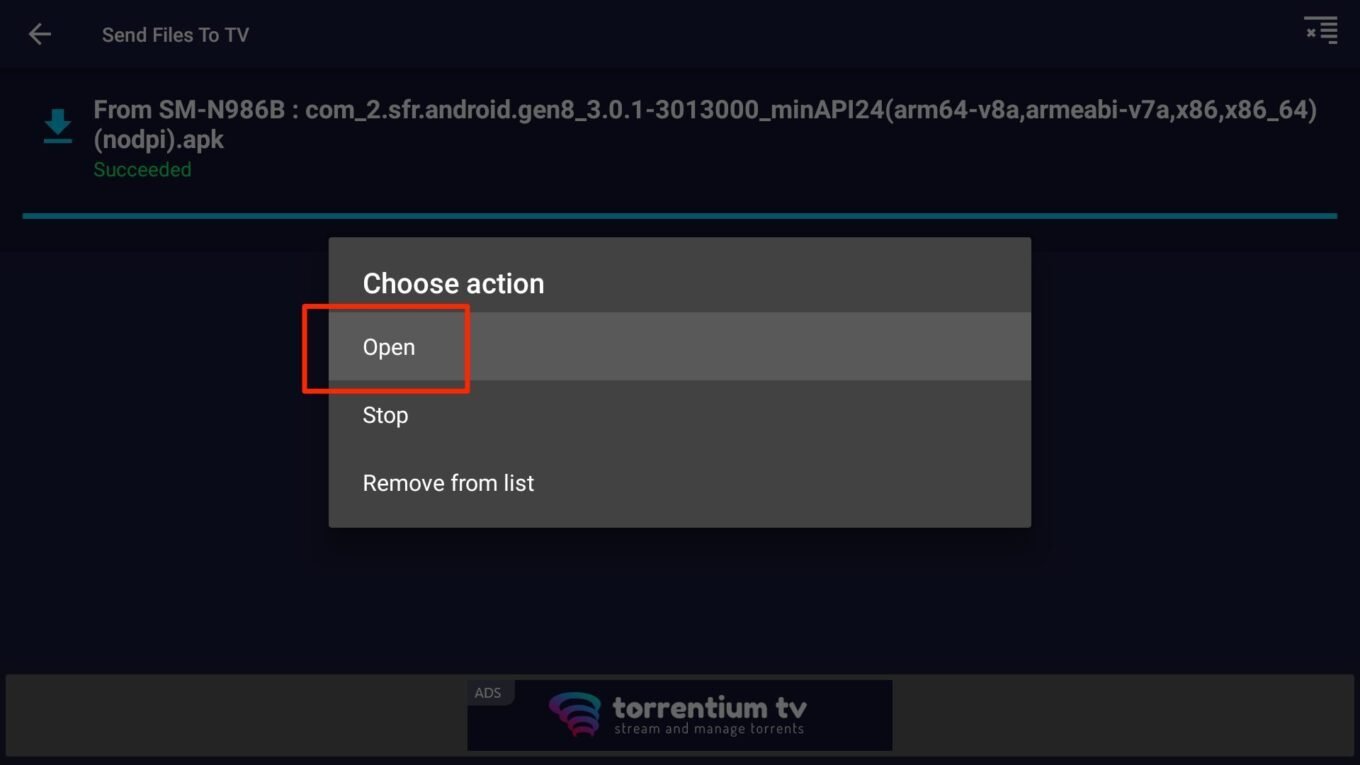
L’installation de votre fichier APK devrait alors se lancer automatiquement. L’application devrait alors se retrouver sur votre page d’accueil ainsi que dans la section dédiée. Si l’application est compatible, vous pourrez l’exécuter sur votre TV comme n’importe quelle autre application. Gardez toutefois en tête que certaines applications, prévues pour une utilisation sur un écran tactile, peuvent dans certains cas être difficiles à utiliser avec une télécommande.
🔴 Pour ne manquer aucune actualité de 01net, suivez-nous sur Google Actualités et WhatsApp.

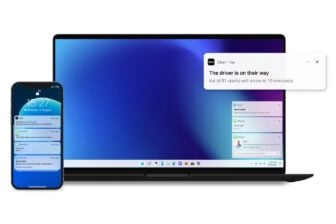

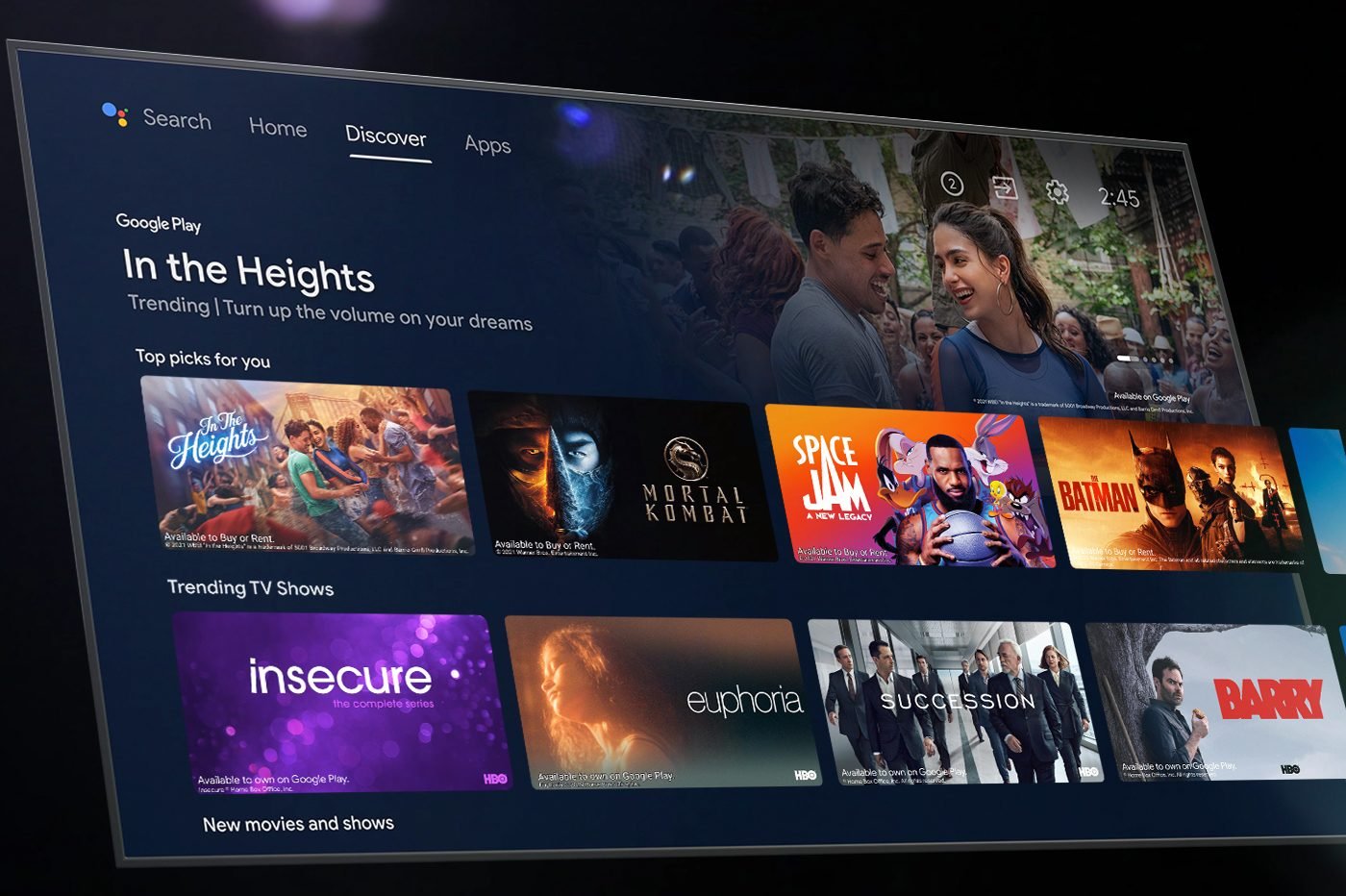


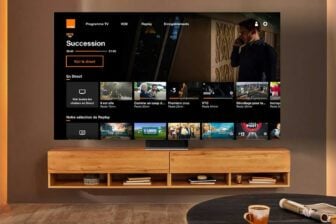










Mdrrr si ça c’est pas pour contrer la future suppression de starter iptv pro
Oui, mais seul le transfert fonctionne, mais après l installation de l apk le fichier ne fonctionne pas toujours, du moins sur Chromecast.
Bonjour, avez-vous bien autorisé l’installation d’applications provenant de sources inconnues ?
Ça a marché. J’ai enfin pu installer IPTV smarters pro sur ma Google TV. Un grand merci
Bonjour comment avez vous réussi ?
Bonjour,
Je n’ai plus l’onglet restriction sécurité même en me mettant en développeur. Alors qu’avant je l’avait …
Moi aussi je comprend pas…
BONJOUR
svp j’ouvre send files to tv sur ma tv mais je tombe sur un ecran blan. il n’ya donc pas la possibilité de choisir soit receive soit send.
Par contre sur mon smatrphone je vois bien.
alors pouvez vous m’aider ?
merci
Nice
Juste parfait comme technique. Même pas besoin de clef usb
Bonjour chez moi après avoir sélectionné l’application pour l’envoi mon Android tv ne s’affiche pas pour je puisse la sélectionner et l’envoyer
Bonjour,
je ne trouve pas le fichier APK dans les répertoires pour le transférer. Pouvez-vous m’aider svp. Merci